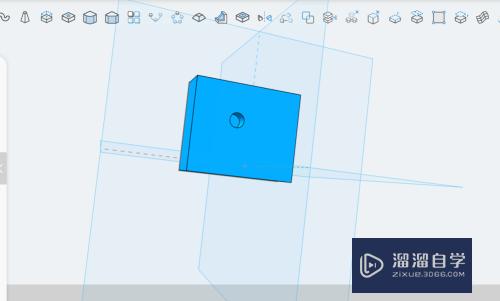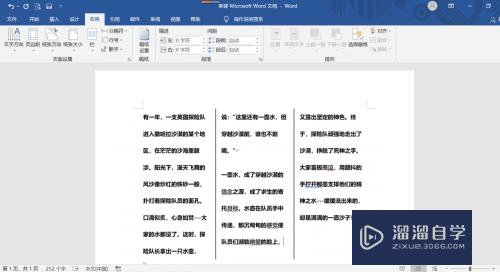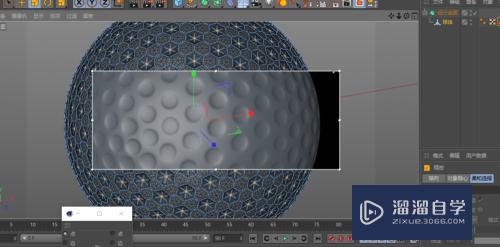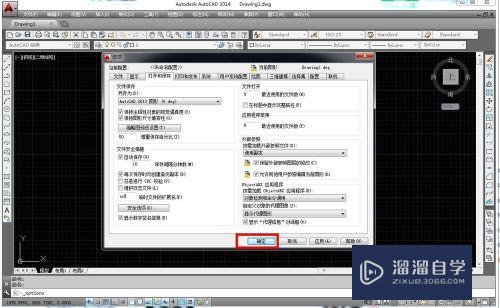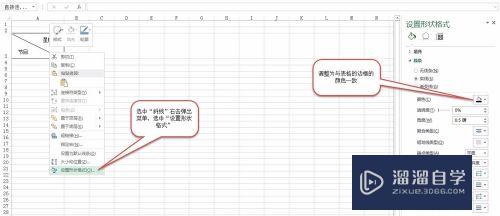PS怎么重叠两个视频(ps怎么重叠两个视频在一起)优质
怎么用PS重叠两个视频。两个视频想要做成重叠的效果。该怎么制作呢我们可以使用PS合成视频。下面我们就来看看PS重叠视频的技巧。需要的朋友可以参考下。
工具/软件
硬件型号:雷神(ThundeRobot)911Zero
系统版本:Windows7
所需软件:PS CS6
方法/步骤
第1步
在桌面上双击ps的快捷图标。打开ps这款软件。进入其操作界面。

第2步
在该界面内按下Ctrl+O键。弹出打开对话框。在该对话框内找到我们的图片素材。在将下面的下面的图像序列勾选。

第3步
打开该素材之后。可以看到在时间轴上就出现了该素材。在时间轴上找到添加视频图标。
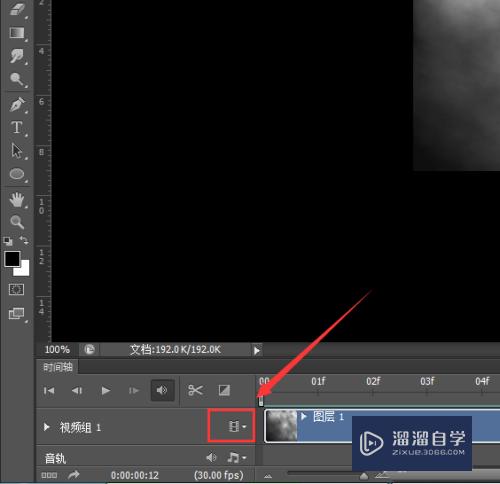
第4步
点击添加素材图标在其子级菜单哪里找到新建视频组选项。
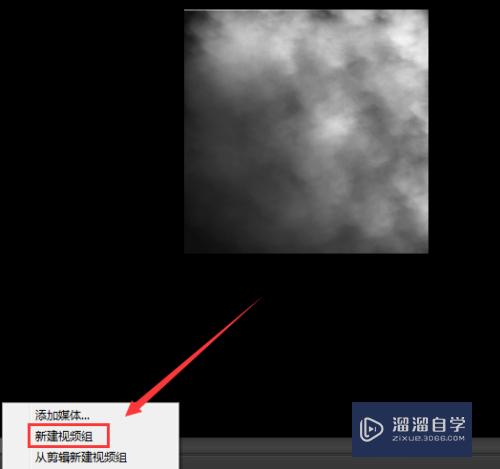
第5步
点击新建视频组选项。可以看到在时间轴上就多出了视频组2。
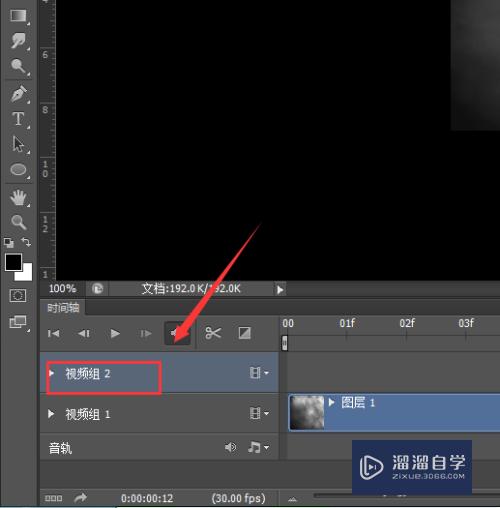
第6步
此时我们再打开另一段视频并将其拖放到视频组2的轨道上。

第7步
选择视频组1你的图层2调节其透明度为40%。这样我们就将这两段视频叠放到一起了。如图所示:

以上关于“PS怎么重叠两个视频(ps怎么重叠两个视频在一起)”的内容小渲今天就介绍到这里。希望这篇文章能够帮助到小伙伴们解决问题。如果觉得教程不详细的话。可以在本站搜索相关的教程学习哦!
更多精选教程文章推荐
以上是由资深渲染大师 小渲 整理编辑的,如果觉得对你有帮助,可以收藏或分享给身边的人
本文标题:PS怎么重叠两个视频(ps怎么重叠两个视频在一起)
本文地址:http://www.hszkedu.com/63320.html ,转载请注明来源:云渲染教程网
友情提示:本站内容均为网友发布,并不代表本站立场,如果本站的信息无意侵犯了您的版权,请联系我们及时处理,分享目的仅供大家学习与参考,不代表云渲染农场的立场!
本文地址:http://www.hszkedu.com/63320.html ,转载请注明来源:云渲染教程网
友情提示:本站内容均为网友发布,并不代表本站立场,如果本站的信息无意侵犯了您的版权,请联系我们及时处理,分享目的仅供大家学习与参考,不代表云渲染农场的立场!